
Taula de continguts:
- Autora John Day [email protected].
- Public 2024-01-30 08:16.
- Última modificació 2025-01-23 14:38.

Aquest tutorial us mostrarà pas a pas com crear gràfics per a un joc d’estil DDR a Scratch.
Pas 1: necessitareu …


Per fer gràfics necessitareu dos programes: Scratch: que és gratuït a https://www.scratch.mit.edu Microsoft Power Point: compra per a Mac o Windows.
Pas 2: crear personatges dins de PowerPoint

1) Obriu PowerPoint i inicieu una nova presentació de diapositives.
2) A la primera diapositiva dibuixa els personatges cap, cos i potes. NO dibuixeu braços ni instruments.
Pas 3: fabricació de personatges: braços, mans i instrument

1) Obriu un fitxer PowerPoint nou i dibuixeu els braços i les mans.
2) Obriu un altre fitxer PowerPoint nou i dibuixeu l'instrument.
Pas 4: conversió de fitxers

1) Converteix cada fitxer en un fitxer jpg. Això perquè Scratch no pot llegir fitxers PowerPoint.
2) Aneu a desar el fitxer i hi haurà un menú desplegable que us donarà les opcions de quin tipus de fitxer voleu que es guardi el fitxer. Feu això per a cada fitxer PowerPoint.
Pas 5: importació de gràfics al joc

1) Torneu al vostre joc Scratch i feu clic a la icona de la carpeta per descarregar un gràfic. El gràfic apareixerà com a Sprite al joc.
Pas 6: fer l'escenari


1) Feu clic al sprite de l'escenari a la part inferior de la finestra Scratch.
2) A continuació, aneu a la pestanya de fons i feu clic al botó d'edició situat al costat de la previsualització de l'escenari.
Pas 7: per què PowerPoint?
1) A PowerPoint utilitzeu un sistema de dibuix basat en vectors en lloc d’un de píxels. Per exemple, Paint for Windows és un sistema de dibuix basat en píxels i, quan amplieu el dibuix realitzat a Paint, els píxels es tornen molt visibles. Com si fes servir un sistema basat en Vector, les línies del dibuix quedaran molt clares.
Pas 8: Acabat de tocs
1) Assegureu-vos que tots els gràfics que heu fet es trobin al quadre sprites a la part inferior de Scratch. Un cop siguin, haureu importat els vostres propis gràfics a Scratch.
Recomanat:
Com fer un mesurador de temperatura personalitzat de bricolatge amb gràfics de barres i Atmega328p: 3 passos (amb imatges)

Com es fa un mesurador de temperatura personalitzat de bricolatge amb gràfics de barres i Atmega328p: en aquest post us mostraré com fer un mesurador de temperatura mitjançant gràfics de barres i amp; Atmega328p. El missatge inclourà tots els detalls, com ara diagrama de circuits, fabricació de PCB, codificació, muntatge i amp; Proves. També he inclòs un vídeo que conté tot
Instrument musical a l’estil DDR: 3 passos
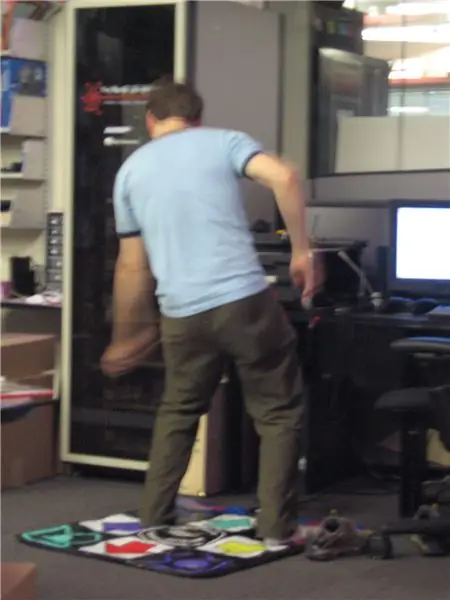
Instrument musical a l’estil DDR: es tracta d’un instrument musical de construcció ràpida que he fabricat amb les catifes de ball promocionals "gratuïtes" de dansa-dansa-revolució que Kraft ofereix
Posar el so al joc d'estil DDR: 6 passos

Posar so al joc d'estil DDR: aquest tutorial us ensenyarà a crear un joc d'estil DDR dins de Scratch
Fer gràfics per a un joc de carreres Scratch: 7 passos

Creació de gràfics per a un joc de carreres de Scratch: aquest tutorial us mostrarà com fer un joc de carreres a Scratch
Com fer un obstacle per evitar un robot: estil Arduino: 4 passos

Com fer un obstacle per evitar el robot: estil Arduino: sempre heu volgut fabricar un d'aquests bons robots que bàsicament poden evitar qualsevol objecte. Tot i això, no teníeu prou diners per comprar-ne un d’aquests realment cars, amb peces ja tallades on hi havia tots els materials. Si ets com
